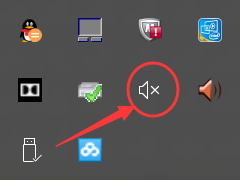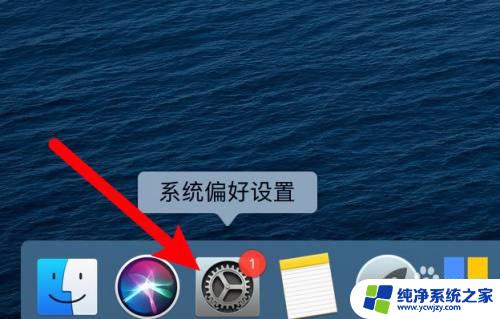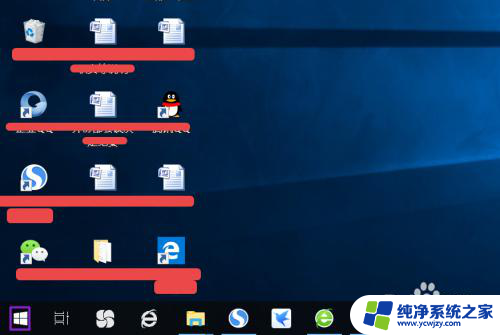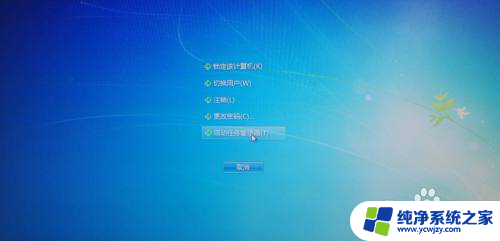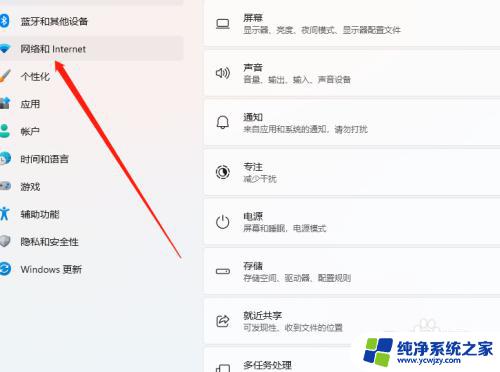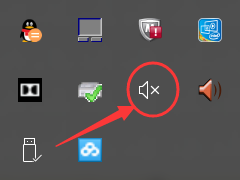为什么笔记本的wifi突然没了 笔记本电脑无线网突然断开了怎么处理
随着现代科技的快速发展,笔记本电脑已成为人们生活和工作中不可或缺的工具,我们有时会遇到一个令人困扰的问题:笔记本电脑的WiFi突然间失去连接。这让我们感到困惑,不知道该如何处理。面对这种情况,我们需要了解其中的原因,以便能够及时解决这个问题。本文将探讨笔记本电脑无线网突然断开的可能原因,以及一些常见的解决方法。
具体步骤:
1.一、首先在电脑中打开【控制面板】。

2. 二、在【控制面板】中找到【设备管理器】进入。

3.三、【设备管理器】的页面中,找到【网络适配器】。
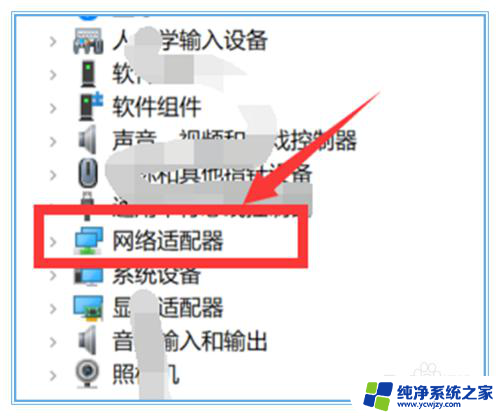
4.四、在【网络适配器】中,若是发现有【黄色三角感叹号】标志的选项。那么就代表着无线网消失的源头在此。
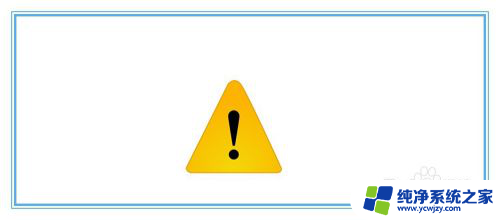
5.五、将源头找到以后,右键点击,选择【更新驱动程序】。
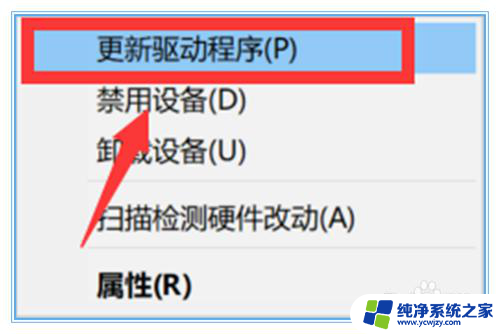
6.六、然后选择第一个选项【自动搜索更新】,然后等其更新完毕以后即可恢复无线网。
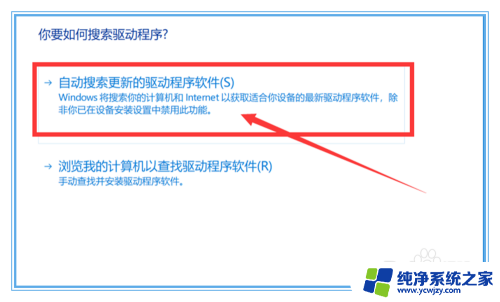
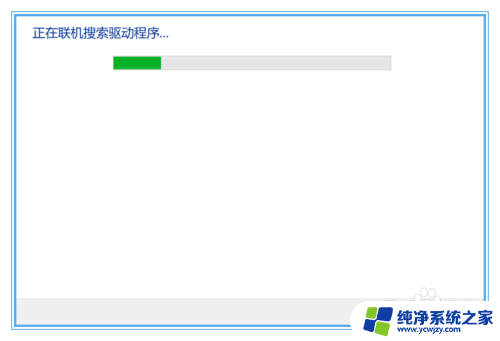
7.七、总结
1、首先打开【控制面板】→【设备管理器】→【网络适配器】;
2、在其中找到【异常】的选项;
3、右击点击,选择旁【更新驱动】→【自动搜索更新】;
4、等待更新完毕即可恢复无线网。
以上是为什么笔记本电脑的wifi突然消失的全部内容,如果你遇到这种情况,你可以按照以上方法解决,希望这些方法能够帮助到大家。